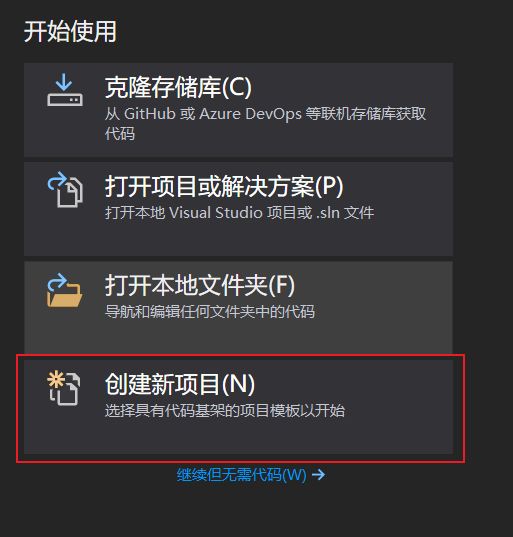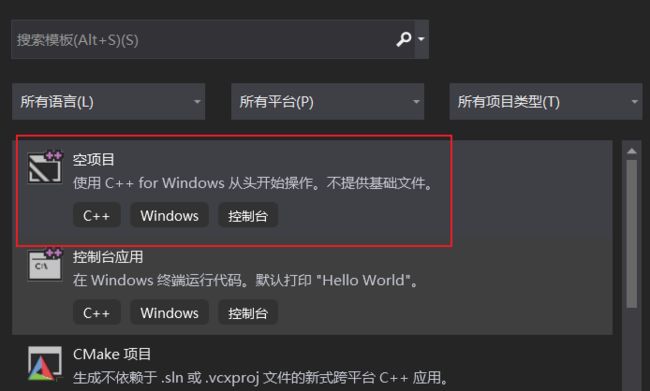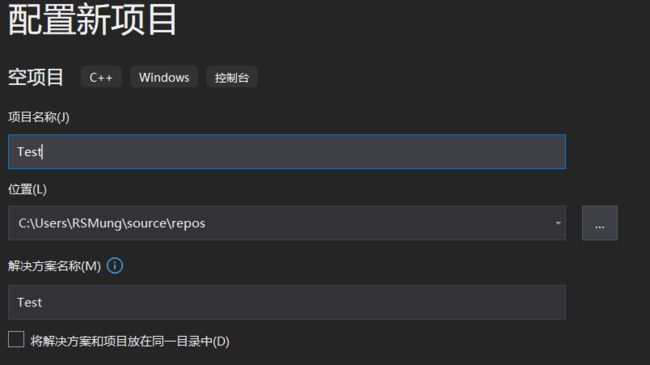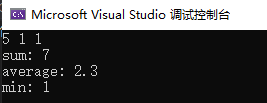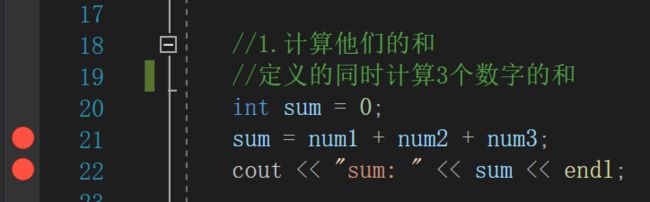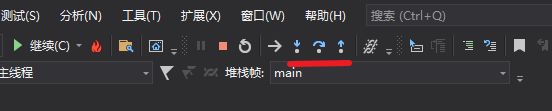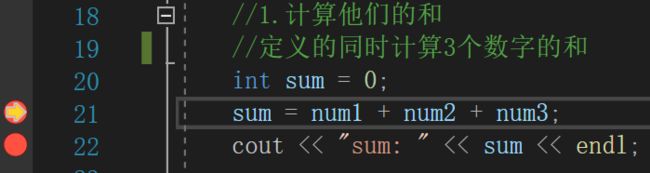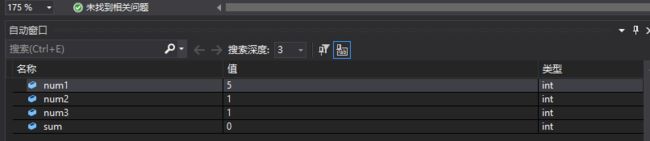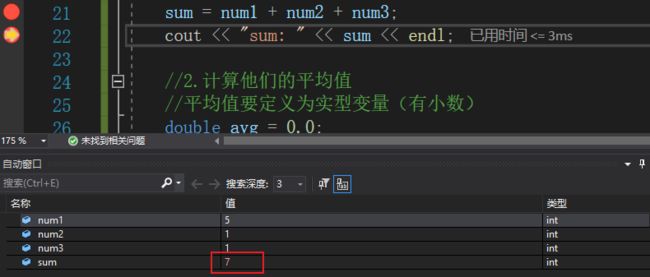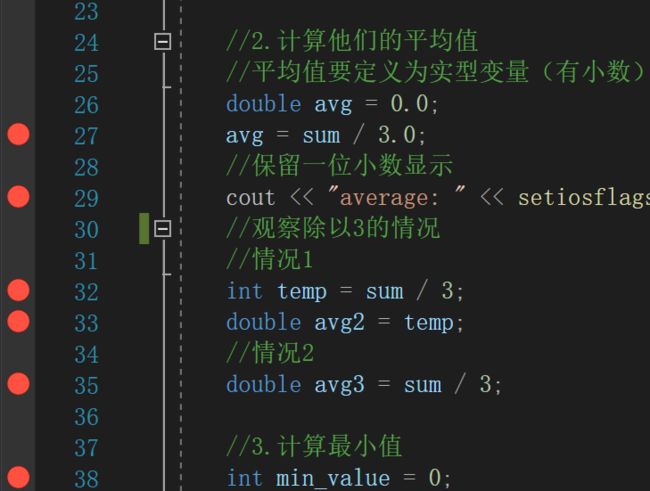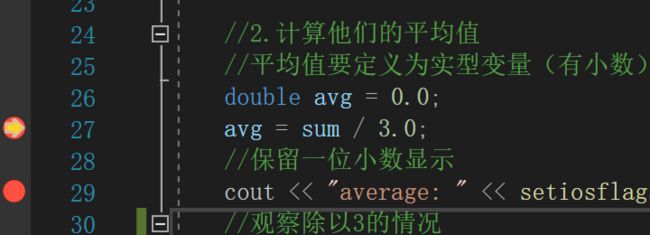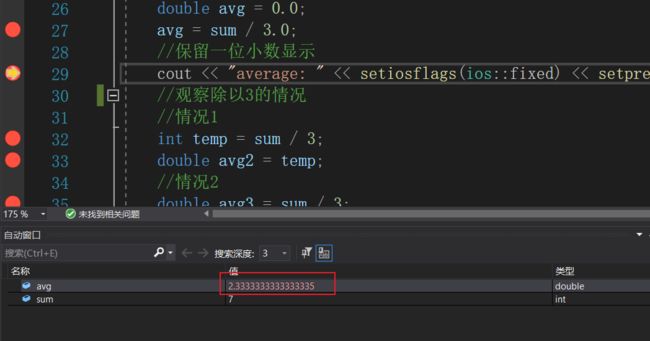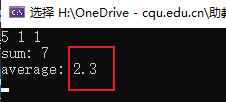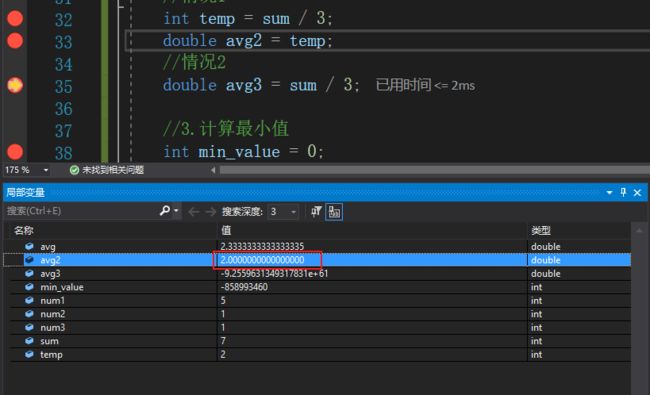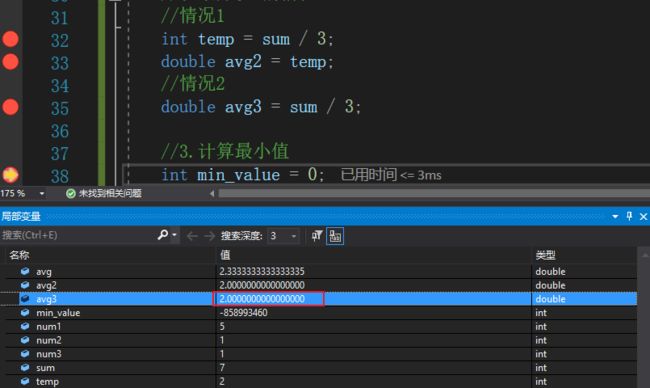如何调试一个C++程序?以Visual Studio 2019为例的保姆级教程。
1 前言
在写程序时,就算提前想好了思路,也总是会在这个过程中遗漏一些东西,最终导致程序不能运行。这个时候调试程序这项技能就显得非常重要了。接下来我将以Visual Studio 2019(后续简称为vs2019)为例介绍一下我是如何调试一个C++程序的。
2 建立一个项目,并且编辑程序
打开vs2019,选择右侧的创建新项目。
项目类型选择空项目。
项目名称修改为Test2(也可以是你自己取的英文名字,例如project1),位置选择你想要保存的位置,方便寻找定位文件。然后点击创建。
进入界面后,在左侧解决方案管理器中右键点击源文件,添加,新建项。
选择C++文件,名称修改为main.cpp,然后点击添加。在main.cpp编辑窗口中输入以下程序。
#include
#include
using namespace std;
int main() {
/*
例子:
输入三个数字,计算他们的和、平均值、最小值
*/
//定义3个int类型的变量
//写程序时变量的名字用英文或者英文缩写代替,增加程序的可读性
//定义变量时尽量初始化
//int number1 = 0, number2 = 0, number3 = 0;
int num1 = 0, num2 = 0, num3 = 0;
//读取从键盘输入的3个数字
cin >> num1 >> num2 >> num3;
//1.计算他们的和
int sum = 0;
sum = num1 + num2 + num3;
cout << "sum: " << sum << endl;
//2.计算他们的平均值
//平均值要定义为实型变量(有小数)
double avg = 0.0;
avg = sum / 3.0;
//保留一位小数显示
cout << "average: " << setiosflags(ios::fixed) << setprecision(1) << avg << endl;
//观察除以3的情况
//情况1
int temp = sum / 3;
double avg3 = temp;
//情况2
double avg2 = sum / 3;
//3.计算最小值
int min_value = 0;
//如果数字1小于数字2,那么最小值暂时是数字1,否则暂时是数字2
if (num1 < num2) {
min_value = num1;
}
else {
min_value = num2;
}
//如果暂时的最小值大于数字3,
//那么最终的最小值是数字3
// 否则就是前面的暂时最小值,保持不变;
if (min_value > num3) {
min_value = num3;
}
cout << "min: " << min_value << endl;
} 顶部工具栏中选择: 调试---开始执行(不调试)或者键盘上按ctrl+f5 运行程序。
输入数字 5 1 1,结果如下:
2 尝试调试程序
2.1 运用调试的手段观察求和计算
添加断点
在程序的第21行和22行即sum = num1 + num2 + num3; cout << "sum: " << sum << endl;这两行语句的行号的左侧单击一下,出现红点标志,表示在这里添加了两个断点。
当进入调试模式,程序执行到断点时会暂停等待我们的操作。
操作有以下三种:
鼠标放在按钮上(不点击),出现提示可以看到分别是:
逐语句F11, 一行代码一行代码的执行,碰到函数会进入函数;
逐过程F10,碰到函数时会直接执行完函数这一行,不进入函数,其余也是一行代码一行代码的执行;
跳出shift+F11,跳出当前函数。
可以参考:https://zhidao.baidu.com/question/1822134520430420108.html
开始调试
添加完毕断点,选择工具栏中,调试---开始调试 或者按F5开始调试程序。
首先输入三个数字 5 1 1,输入后回车,程序停留在21行(第一个断点)。可以看到第一个断点里面是一个黄色的箭头,表示程序当前停留在这里了。
我们此时可在左下角的自动窗口中观察各个变量的值,如下图
可以观察到,此时输入的值已经存储到了三个变量num1, num2, num3中;而第21行语句还没有执行,sum的值还是我们定义变量时设置的初始值0。
点击三个按钮中的逐语句(F11),执行第21行,停留在22行,如下图
此时sum的值已经变成了求和后的结果7。
初次调试到此结束, 我们点击红色正方形(在三个按钮旁边, shift+F5),退出调试。
2.2 用调试的手段观察求平均值的运算
添加断点
首先我们将上一次调试的断点清除,点击断点的红色圆点即可。
然后在27, 29, 32, 33, 35, 38这几行添加断点,如下图
接下来F5开始调试,输入5 1 1三个数字,程序停留在27行等待我们的操作,此时avg的值是0,如下图
我们使用逐语句执行功能(F11),程序执行第27行,停留在29行。我们这时可以观察到变量avg的结果已经变成了2.333.....(自动窗口或者局部变量窗口)
继续逐语句执行F11,程序停留在32行,控制台保留一位小数输出了avg变量的值.
继续逐语句执行F11,程序停留在33行。此时第32行语句已经执行。
我们可以在局部变量窗口中观察到temp的值是2。int类型的sum和int类型的3运算的结果还是int类型,而int类型是没有小数的,7/3的结果的小数部分被直接丢弃了,导致了7/3结果是2的情况。
继续逐语句执行F11,程序停留在35行。此时第33行语句已经执行。
我们可以观察到此时avg2变量的值是2.0,因此我们可以知道,此时再将int类型的运算结果赋值给double类型的avg2变量,小数也回不来了。这是情况1,情况1是情况2的拆解步骤。
继续逐语句执行F11,程序停留在38行。此时第35行语句已经执行。
我们将sum/3的运算结果直接赋值给double类型的avg3变量,结果仍然是一样,7/3的小数部分被永久丢弃了。因为这里做的运算其实和情况1中的运算是一样的,只不过合成为一步完成。
如果我们想要保留sum除以3的小数部分,要么就把sum定义为实型变量(float或者double),要么就把3换成3.0,3.0在C++中默认为double类型,或者都修改。
这是运算过程中类型的隐含转换所决定的,假如有一个运算op(operate的缩写),需要a和b参加运算,
a op b
那么a和b运算之前会进行隐含的类型转换,把a和b中较低的类型转换为较高的那一个的类型。
例如
int a;
double b;
a + b;在加法计算前会将较低类型的a从int转换到double,然后就是两个double类型的变量在做加法,结果是double类型 ,是有小数的。
3 总结
其实调试挺简单的,有时候甚至不需要断点,我们用cout或者printf输出变量的值也是一样的,可以看到某一行代码执行后某个变量的值,就是没有打断点调试那么直观,但是方便。
另外,屏幕前的你也可以尝试用调试的手段观察求取最小值的程序的运行。
我看情况更新这一部分。